台式电脑摄像头如何打开?本章内容给大家谈谈关于遇上台式电脑摄像头在哪的问题,我们该怎么处理呢。由于通讯程序的不断更新,如今大部分通讯软件都能够实现视频通话,这样使得电脑中的摄像头装置不在被用户认为是摆设,那么台式电脑摄像头在哪呢?下面这篇文章将为你提供一个解决思路,希望能帮你解决到相关问题。
一、台式电脑摄像头如何打开
可以在我的电脑(或者计算机)中打开。
下面以戴尔电脑为例,开启摄像头的方法如下:
1、打开电脑,在电脑桌面找到计算机,并点击进入,如下图所示:

2、在计算机中下拉,找到视频设备,并点击进入,如下图所示:
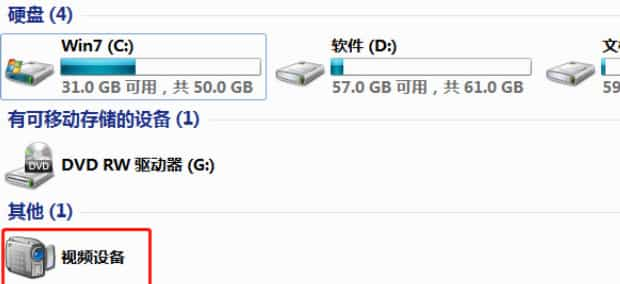
3、然后弹出的页面就是摄像头页面,这样摄像头即开启成功,如下图所示:

二、台式电脑摄像头在哪
第一:点击状态栏的windows键或直接按一下windows键(在键盘Alt左侧,窗口形状),然后直接搜索“相机”,会出现最佳匹配的应用-相机
第二:点击相机,就打开摄像头了。可以拍照、录像等。
第三:按一下windows键,搜索“摄像头”,会出现“摄像头隐私设置”,就如同手机的摄像头权限。
第四:进入”摄像头隐私设置”,设置允许应用使用我的相机为“开”,之后再打开相机就可以使用了。
关于台式电脑摄像头在哪的全部内容就介绍完了,希望文章能够帮你解决台式电脑摄像头如何打开相关问题,更多请关注本站电脑栏目的其它相关文章!
